MSI kartı: BIOS'u güncelleme
Neyse, birçok bilgisayar kullanıcısı veDizüstü bilgisayarlar, yüklü işletim sistemine bakılmaksızın, BIOS veya BIOS adı verilen birincil giriş / çıkış sistemi kavramıyla karşı karşıyalar. Ve çoğu zaman, özellikle MSI anakartlarında bir güncelleme yüklemeye ihtiyaç vardır. Bu özel üreticinin BIOS'u nasıl güncellenecektir, şimdi dikkate alınacaktır. Ayrıca, yeni bellenimin yüklenmesi sırasında ortaya çıkabilecek muhtemel hataları düzeltme konusundan bahsedilecektir.
MSI: BIOS'u nasıl güncelleştirebilirim ve neden gerekli?
Tabii ki, bir bilgisayar veya dizüstü bilgisayar satın alırkenÖzellikle hiç kimse anakartın teknik özelliklerini incelemiyor. Potansiyel kullanıcı, işlemci, RAM, sabit disk hacmi, video kartı vb. Ile daha fazla ilgileniyor. Ve herkes, bu bileşenlerin tümünün "anakart" üzerine kurulduğunu fark etmez ve tüm aygıtların doğru çalışması için bir BIOS veya UEFI biçiminde bir birincil sistemin bulunmasını gerektirir.

Hiçbir şey ebedi olmaz. Aygıt sürücüleri eskimiş ve sürekli olarak güncellemelerin yüklenmesini gerektirdiğinden Windows sistemlerinden bahsetmiyoruz ve BIOS da kalıcı değil. Bir dizüstü bilgisayarda (MSI kartı temel olarak kullanılır) BIOS'u nasıl güncelleştireceğimizi görelim veya masaüstü bir bilgisayarda. İlke olarak, fazla bir fark yoktur.
Ürün yazılımı yüklemek için genel kurallar
BIOS güncellemelerini yüklemek için, açıkçayanlış bir bellenim sürümünün veya yanlış yüklemesinin basit felaket sonuçlarına sahip olabileceğini anlayın. Bu nedenle, MSI anakartının bu markası için özel olarak tasarlanmış kesinlikle tanımlanmış paketler kullanmanız gerekir. BIOS nasıl güncellenir? Başlangıç olarak, birkaç gerekli şartları yerine getirmeniz gerekir.
MSI anakartında BIOS'u güncelleme: yapılması gereken ilk şey
Öncelikle, "anakart" modifikasyonunu bilmeniz gerekir. MSI ismi hâlâ bir şey söylemiyor. Bunu yapmak için birkaç basit yöntemi kullanabilirsiniz.

Örneğin, yapılandırmanın ayrıntılı bir açıklamasına erişim, Everset gibi yardımcı programlarla elde edilebilir; burada, anakart da dahil olmak üzere, bilgisayar sisteminin tüm aygıtlarının bir açıklamasını göreceksiniz.

Ancak, daha basit hareket etmek mümkündür, çünküWindows sistemleri başlangıçta tüm bilgiler için bir görüntüleyiciye sahiptir. Bunu yapmak için, Çalıştır konsolunda girilen msinfo32 komutunu kullanın. Ve yönetici adına başlatılması gerekli değildir. İki tanımlayıcıyı DEV ve VEN bulmanız gereken "Aygıt Yöneticisi" nde, sonra da arama yapmak için (en iyi seçenek budur) arama yapabilirsiniz.
Gerekli Yazılım
Prensipte, bundan sonra ve devam edebilirsinizgüncellemeyi yükleyin. Sürücü güncellemelerini aramak ve yüklemek için tüm programların ilgili aramayı gerçekleştiremeyeceğini unutmayın. Bu nedenle, Driver Booster gibi otomatik programların kullanımı bir etki bırakmayacaktır.

Anlamına gelir, üreticinin bir yerinde gelmek gerekirherhangi bir web tarayıcısı üzerinden anakart kendini. Tarayıcının kendisinde, özel bir engelleyici AdBlock varsayılan olarak etkinleştirilebilir; bu, bir süre için etkin olmayan bir duruma getirilmelidir.
İstenen güncelleme bulunursa, basitçe olmalıYönetici düzeyinde başlangıç ile indirin ve yükleyin. Aksi takdirde, aynı sitede MSI Live Update adlı özel bir yardımcı program indirebilirsin.
MSI Canlı ve disk "A" hatasını düzeltmek
Son olarak, BIOS'u nasıl güncelleyeceğimizi görelim. Bir program olarak MSI Live Update master yapmak çok zor değil. Burada en önemli fonksiyon taramaya başlamaktır.
Bu arada, uygulama aynı türde çalışırve otomatik güncelleme sürücüleri, ancak belirli bir odak var. Dağıtım dosyalarının nasıl bulunduğuna dair alan, sadece bilgisayarda mevcut olan değişikliği aşan sürümü yüklemeyi seçmeniz gerekir.
Sürecin kendisi asıl gerçeğe kayıyordağıtım sabit diske kaydedilir, ancak kaydetme konumunu elle belirtmek daha iyidir, çünkü varsayılan program indirilen dosyanın kendisini bulmakta sorun yaratabilecek kadar derin bir yol kullanır. Dosyanın kendisi, herhangi bir arşivci tarafından ya da sadece sistem vasıtasıyla veri almanız gereken bir arşivdir. Sadece bundan sonra çalıştırılabilir dosyaları başlatmak mümkündür, tüm süreç otomatik modda olacak, daha sonra tam bir yeniden başlatma gerekli olacaktır.
Prensip olarak, güncelleme için tavsiye edilmezBir USB flash sürücüden MSI'nin BIOS'unu nasıl güncelleyeceğine yönelik olarak önerilenleri kullanın. Öncelikle, sürücüye bilgi yazmanız gerekir ve ikincisi, ve böyle bir cihaz arızalardan bağışık değildir. Görüldüğü gibi, sabit diskte kayıtlı bir dosyadan güncellenmesi en kolay yoldur.
Yardımcı program başladıktan sonra, yalnızcaFirmware'in otomatik kurulumu ile anlaştıktan sonra işlem başlar. Sonra bitirmek için beklemeniz yeterlidir (not: Windows 7'de bazı ek ayarlar gerekebilir).
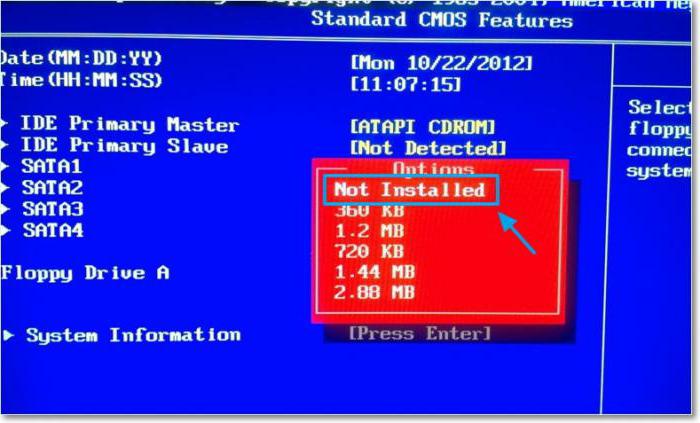
"Yedi" durumunda, bir hata verilebilirdiski "A" okuyun. Bu özellikle disket sürücüler uzun süre kullanılmadığı için normaldir. Sorunu çözmek için, ayarları girin ve Disket Sürücünün Yüklenmemiş olarak ayarlandığı Standart CMOS Ayarları bölümünü seçin, değişiklikleri kaydedin (F10, ardından "Y" düğmesine basarak onaylayın). Bundan sonra, otomatik yeniden başlatma takip edecek ve sorun tamamen ortadan kalkacaktır.
Toplam yerine
Aslında bu her şey anne hakkındaMSI kartları BIOS'u nasıl güncellerim, umarım, zaten açıktır. En ilginç olanı, birçok kullanıcı bunu yapmaktan korkuyor, bu şekilde sisteme zarar verebileceğine inanıyor. Bununla ilgili yanlış bir şey yok. Bilindiği gibi (bu birçok uzmanın gözden geçirmesiyle kanıtlanmıştır), BIOS güncellemesinden sonra, bilgisayar sistemlerinin performansındaki artış genellikle fark edilir. Ve genel olarak güncelleme süreci özellikle karmaşık değildir. Buradaki en önemli şey, "anakart" modelini doğru bir şekilde tanımlamak ve ona karşılık gelen tam güncellemeyi indirmek. Ve dahası, buna tekniklerin işi denir. Ayrıca, herhangi bir kullanıcı, yukarıda açıklanan ana koşulların birkaçını gözlemleyerek bu tür işlemleri kolayca gerçekleştirebilir.
</ p>



